

بقلم Nathan E. Malpass, ، آخر تحديث: March 8, 2024
تعمل الملاحظات بمثابة بنوك ذاكرة افتراضية لأفكارنا وأفكارنا وتفاصيلنا المهمة. ومع ذلك، فإن اللحظة المؤلمة عندما تدرك أنك قمت بحذف الملاحظات نهائيًا على جهاز iPhone الخاص بك يمكن أن تكون ساحقة. تقترح الحكمة التقليدية الاعتماد على iCloud لاستعادة البيانات، ولكن ماذا لو كان الأمر كذلك يختفي النسخ الاحتياطي على iCloud?
لا تخف، لأن هذا المقال هو منارة الأمل الخاصة بك. نحن نتعمق في مجال استعادة بيانات iPhone، ونزودك برؤى قابلة للتنفيذ بشأنها كيفية استعادة الملاحظات المحذوفة نهائيًا على iPhone بدون iCloud. استعد لإطلاق العنان لإمكانات جهاز iPhone الخاص بك واستعادة تلك المقتطفات الحيوية من المعلومات التي بدت مفقودة إلى الأبد.
الجزء رقم 1: هل لا يزال بإمكانك استرداد الملاحظات المحذوفة نهائيًا بدون iCloud؟الجزء رقم 2: كيفية استرداد الملاحظات المحذوفة نهائيًا على الأيفون بدون iCloudالجزء رقم 3: كيفية استرداد الملاحظات المحذوفة نهائيًا على iPhone بدون iCloud باستخدام FoneDog iOS Data Recoveryالجزء رقم 4: الأسئلة الشائعة - استرداد الملاحظات المحذوفة نهائيًا على iPhone بدون iCloud
قبل أن نتحدث عن كيفية استرداد الملاحظات المحذوفة نهائيًا على الأيفون بدون iCloud، دعنا نتحدث عن إمكانية ذلك. لا تتم مزامنة الملاحظات على جهاز iPhone الخاص بك يمكن الشعور بانتكاسة لا رجعة فيها، ولكن الخبر السار هو أن التعافي لا يزال ممكنًا في كثير من الأحيان، حتى بدون الاعتماد على النسخ الاحتياطية على iCloud.
ومع ذلك، فإن رحلة استعادة ملاحظاتك المفقودة لا تخلو من التحديات. هنا، نستكشف إمكانية استعادة الملاحظات المحذوفة نهائيًا وتحديد العوامل الرئيسية التي يمكن أن تساهم بشكل كبير في نجاح عملية الاسترداد.
يعد فهم هذه العوامل أمرًا حيويًا قبل الشروع في الرحلة لاستعادة الملاحظات المحذوفة نهائيًا. في الأقسام التالية، سنرشدك خلال الخطوات العملية والأدوات الموصى بها لتعزيز فرص استرداد الملاحظات بنجاح على جهاز iPhone الخاص بك.
إذا كنت حريصًا على إنشاء نسخ احتياطية منتظمة لجهاز iPhone الخاص بك من خلال اي تيونز، قد تكون في الحظ. يعمل iTunes بمثابة مستودع قوي لبيانات جهازك، بما في ذلك الملاحظات. اتبع هذه التعليمات خطوة بخطوة لبدء عملية الاسترداد:
الخطوة رقم 1: قم بتوصيل جهاز iPhone بجهاز الكمبيوتر الخاص بك
باستخدام كابل USB، قم بتوصيل جهاز iPhone الخاص بك بالكمبيوتر الذي تقوم بمزامنته بانتظام مع iTunes. قم بتشغيل iTunes إذا لم يتم فتحه تلقائيًا.
الخطوة رقم 2: حدد جهازك في iTunes
بمجرد الاتصال، حدد موقع جهاز iPhone الخاص بك وحدده من خلال واجهة iTunes. يمكنك العثور عليه في الزاوية العلوية اليسرى من الشاشة.
الخطوة رقم 3: اختر "استعادة النسخة الاحتياطية"
انتقل إلى "ملخص" علامة التبويب، حيث ستجد خيارًا يسمى "استرجاع النسخة الاحتياطية". انقر على هذا الخيار للمتابعة.
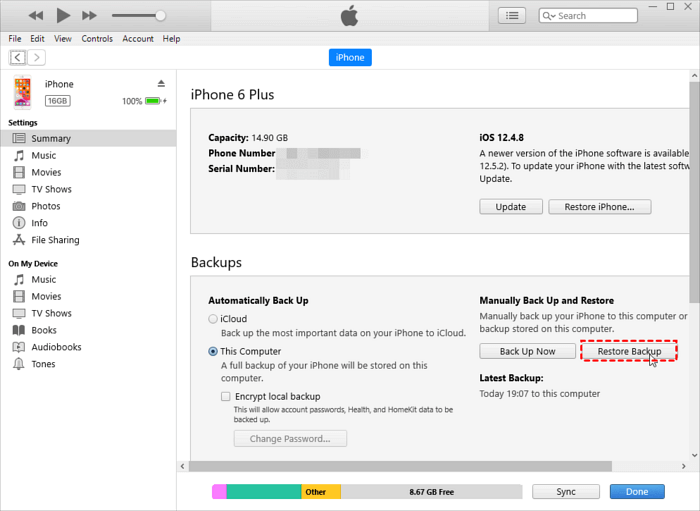
الخطوة رقم 4: حدد النسخة الاحتياطية ذات الصلة
ستظهر قائمة بالنسخ الاحتياطية المتاحة. اختر النسخة الاحتياطية التي تسبق حذف ملاحظاتك. ضع في اعتبارك أن تحديد نسخة احتياطية حديثة يضمن لك استرداد أحدث المعلومات.
الخطوة رقم 5: ابدأ عملية الاستعادة
انقر على الزر "يعيد" زر لبدء عملية الاستعادة. قد يستغرق هذا بعض الوقت، لذا كن صبورًا وتجنب فصل جهاز iPhone الخاص بك خلال هذه الفترة.
الخطوة رقم 6: أكمل الإعداد
بمجرد اكتمال عملية الاستعادة، سيتم إعادة تشغيل جهاز iPhone الخاص بك. اتبع التعليمات التي تظهر على الشاشة لإكمال الإعداد، بما في ذلك إدخال بياناتك أبل الهوية وكلمة المرور.
الخطوة رقم 7: تحقق من ملاحظاتك
بعد الانتهاء من الإعداد، تحقق من تطبيق Notes على جهاز iPhone الخاص بك للتحقق مما إذا كان قد تم استرداد الملاحظات المحذوفة نهائيًا بنجاح.
ملحوظة: ضع في اعتبارك أن استخدام iTunes للاسترداد سيؤدي إلى استبدال جميع البيانات الموجودة على جهاز iPhone الخاص بك بالبيانات من النسخة الاحتياطية المحددة. تأكد من اختيار النسخة الاحتياطية الصحيحة لتجنب فقدان البيانات غير المقصود.
إذا كنت تستخدم نظام التشغيل macOS Catalina أو إصدارًا أحدث، فقد تم استبدال iTunes بـ Finder لإدارة الأجهزة. اتبع هذه الخطوات حول كيفية استرداد الملاحظات المحذوفة نهائيًا على iPhone بدون iCloud، باستخدام Finder:
الخطوة رقم 1: قم بتوصيل جهاز iPhone بجهاز Mac الخاص بك
باستخدام كابل USB، قم بتوصيل جهاز iPhone بجهاز Mac. تأكد من أن جهاز Mac الخاص بك يعمل بنظام التشغيل macOS Catalina أو إصدار أحدث.
الخطوة رقم 2: افتح الباحث
قم بتشغيل Finder على جهاز Mac الخاص بك. من المفترض أن ترى جهاز iPhone الخاص بك مدرجًا في الشريط الجانبي لـ Finder ضمن "المواقع".
الخطوة رقم 3: حدد جهاز iPhone الخاص بك في Finder
انقر فوق اسم جهاز iPhone الخاص بك أسفل "المواقع" قسم. سيؤدي هذا إلى فتح نافذة Finder جديدة مخصصة لجهازك.
الخطوة رقم 4: اختر "استعادة النسخة الاحتياطية"
في نافذة Finder لجهاز iPhone الخاص بك، حدد موقع وانقر فوق "استرجاع النسخة الاحتياطية..." زر. يؤدي هذا إلى بدء عملية استعادة النسخة الاحتياطية.
الخطوة رقم 5: حدد النسخة الاحتياطية ذات الصلة
سيتم عرض قائمة بالنسخ الاحتياطية المتاحة. اختر النسخة الاحتياطية التي تحتوي على الملاحظات التي تريد استردادها. خذ بعين الاعتبار الطابع الزمني لتحديد نسخة احتياطية تسبق عملية الحذف.
الخطوة رقم 6: ابدأ عملية الاستعادة
انقر على "يعيد" زر لبدء عملية الاستعادة. قد يستغرق هذا بعض الوقت، ومن المهم عدم فصل جهاز iPhone الخاص بك خلال هذه الفترة.
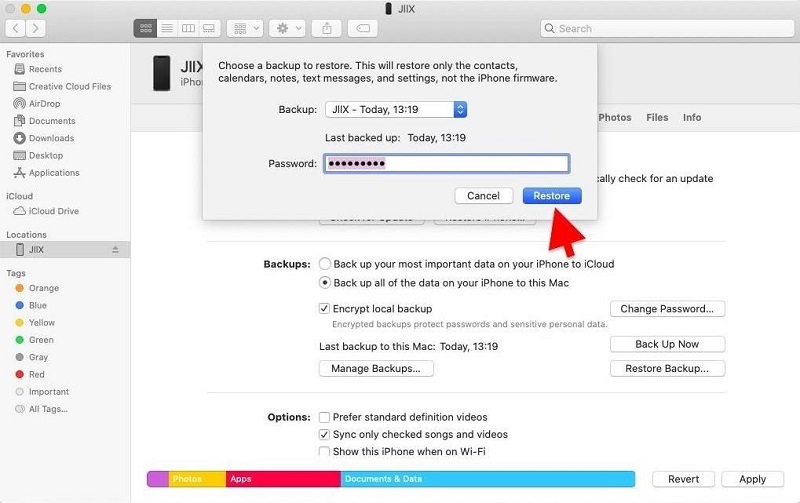
الخطوة رقم 7: أكمل الإعداد
بعد اكتمال عملية الاستعادة، سيتم إعادة تشغيل جهاز iPhone الخاص بك. اتبع التعليمات التي تظهر على الشاشة لإكمال الإعداد، بما في ذلك إدخال معرف Apple وكلمة المرور.
الخطوة رقم 8: تحقق من ملاحظاتك
بمجرد اكتمال الإعداد، افتح تطبيق Notes على جهاز iPhone الخاص بك للتحقق مما إذا كان قد تم استرداد الملاحظات المحذوفة نهائيًا بنجاح.
ملاحظة: على غرار استخدام iTunes، سيؤدي استخدام Finder للاسترداد إلى استبدال جميع البيانات الموجودة على جهاز iPhone الخاص بك بالبيانات من النسخة الاحتياطية المحددة. اختر النسخة الاحتياطية الصحيحة لتجنب فقدان البيانات غير المقصود.
قبل استكشاف الطرق الخارجية، من المهم التحقق مما إذا كانت ملاحظاتك المحذوفة لا تزال موجودة في المجلد المحذوف مؤخرًا داخل تطبيق الملاحظات. اتبع هذه الخطوات لاستعادة الملاحظات مباشرة من التطبيق:
الخطوة رقم 1: افتح تطبيق الملاحظات
قم بتشغيل تطبيق Notes على جهاز iPhone الخاص بك.
الخطوة رقم 2: انتقل إلى المحذوفة مؤخرًا
في تطبيق الملاحظات، اضغط على "المحذوفة مؤخرًا" في الجزء السفلي من الشاشة. يحتوي هذا المجلد على الملاحظات التي تم حذفها مؤخرًا.
الخطوة رقم 3: حدد الملاحظات المراد استعادتها
ضمن المجلد المحذوف مؤخرًا، سترى قائمة بالملاحظات المحذوفة. انقر على "تصحيح" في الزاوية العلوية اليمنى، ثم حدد الملاحظات التي تريد استردادها.
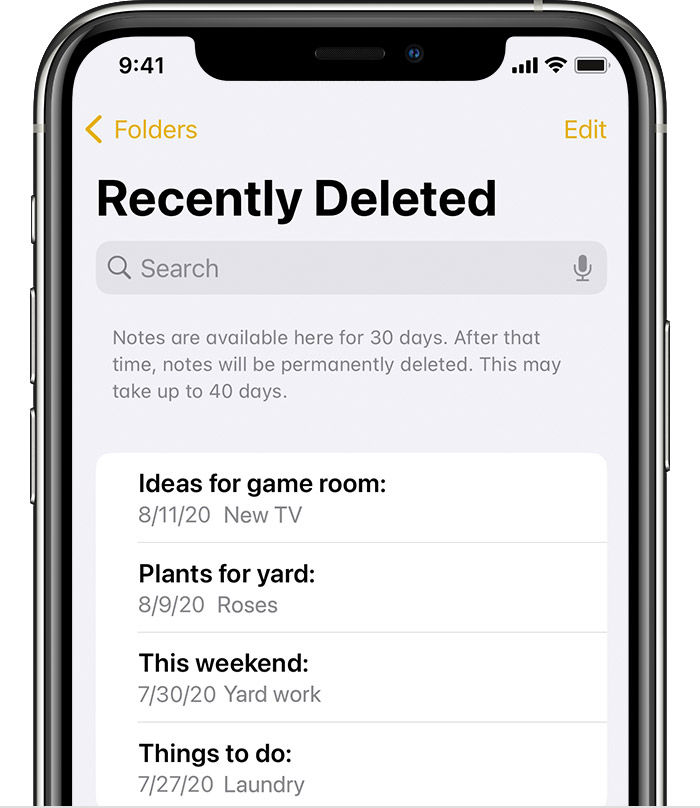
الخطوة رقم 4: استرداد الملاحظات
بعد تحديد الملاحظات المطلوبة، اضغط على "استعادة" لإعادتها إلى قسم الملاحظات الرئيسي.
الخطوة رقم 5: تحقق من قسم الملاحظات الرئيسية
ارجع إلى قسم الملاحظات الرئيسي في التطبيق وتأكد مما إذا كانت الملاحظات المستردة مرئية الآن.
ملاحظة: يتم الاحتفاظ بالملاحظات المحذوفة في المجلد المحذوف مؤخرًا لفترة محدودة. إذا مر وقت طويل منذ الحذف، فقد لا تكون هذه الطريقة فعالة.
أثناء استكشاف طرق الاسترداد المضمنة هذه، إذا كنت لا تزال غير قادر على استرداد ملاحظاتك المحذوفة نهائيًا، فلا تيأس. سوف تتعمق الأقسام التالية في أدوات الاسترداد التابعة لجهات خارجية والتي تقدم حلولاً متقدمة لاستعادة البيانات المفقودة على جهاز iPhone الخاص بك بدون iCloud.
استعادة بيانات FoneDog iOS هي أداة خارجية قوية مصممة للمساعدة في استعادة البيانات المفقودة أو المحذوفة على أجهزة iOS.
دائرة الرقابة الداخلية لاستعادة البيانات
استرجع الصور ومقاطع الفيديو وجهات الاتصال والرسائل وسجلات المكالمات وبيانات WhatsApp والمزيد.
استرجع البيانات من iPhone و iTunes و iCloud.
متوافق مع أحدث أجهزة iPhone و iOS.
تحميل مجانا
تحميل مجانا

بفضل واجهة سهلة الاستخدام وإمكانيات المسح المتقدمة، فقد أثبت أنه حل فعال لأولئك الذين يسعون إلى استعادة الملاحظات المحذوفة نهائيًا على أجهزة iPhone الخاصة بهم دون الاعتماد على iCloud. في هذا القسم، سوف نستكشف الميزات والخطوات ونقدم استنتاجًا مصغرًا لاستخدام FoneDog iOS Data Recovery.
المميزات:
اتبع هذه الخطوات حول كيفية استرداد الملاحظات المحذوفة نهائيًا على iPhone بدون iCloud، باستخدام FoneDog iOS Data Recovery:
الخطوة رقم 1: تنزيل وتثبيت FoneDog iOS Data Recovery
الخطوة # 2: قم بتوصيل جهاز iPhone الخاص بك بالكمبيوتر
الخطوة رقم 3: قم بتشغيل FoneDog iOS Data Recovery
الخطوة رقم 4: حدد نوع البيانات
الخطوة رقم 5: قم بمسح جهاز iPhone الخاص بك بحثًا عن الملاحظات المحذوفة
الخطوة رقم 6: معاينة الملاحظات وتحديدها للاسترداد
الخطوة رقم 7: استرداد الملاحظات وحفظها
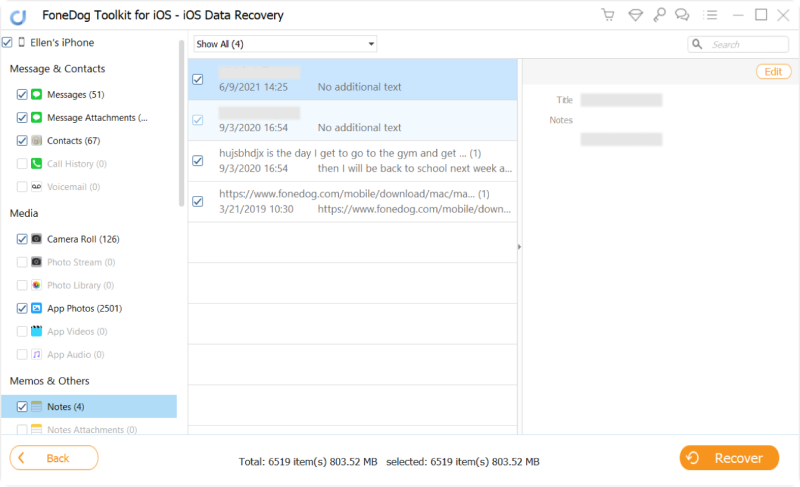
يوفر FoneDog iOS Data Recovery حلاً موثوقًا وسهل الاستخدام مدعومًا على iPhone 15 لاستعادة الملاحظات المحذوفة نهائيًا على جهاز iPhone الخاص بك بدون iCloud. توفر ميزاته، بما في ذلك وظيفة الاسترداد والمعاينة الانتقائية، أسلوبًا مخصصًا وآمنًا لاسترداد المعلومات القيمة.
سواء قمت بحذف الملاحظات عن طريق الخطأ أو واجهت سيناريو فقدان غير متوقع للبيانات، فإن FoneDog iOS Data Recovery يمثل حليفًا قيمًا في السعي لاستعادة ملاحظاتك المهمة وحمايتها.
س1: هل يمكنني استعادة الملاحظات المحذوفة نهائيًا بدون نسخة احتياطية؟
نعم، من الممكن استعادة الملاحظات المحذوفة نهائيًا دون الحاجة إلى نسخة احتياطية، لكن النجاح يعتمد على عوامل مختلفة. يمكن أن تساعد طرق مثل استخدام iTunes/Finder، أو التحقق من المجلد المحذوف مؤخرًا في تطبيق Notes، أو استخدام أدوات خارجية مثل FoneDog iOS Data Recovery في استرداد الملاحظات المفقودة.
س2: ما هي مدة بقاء الملاحظات في المجلد المحذوف مؤخرًا؟
يحتفظ المجلد المحذوف مؤخرًا في تطبيق Notes بالملاحظات المحذوفة لفترة محدودة، عادةً 30 يومًا. بعد هذه المدة، يتم حذف الملاحظات نهائيًا ولا يمكن استعادتها باستخدام هذه الطريقة.
س3: ماذا لو لم يكن لدي نسخة احتياطية حديثة من iTunes/Finder؟
إذا لم يكن لديك نسخة احتياطية حديثة من iTunes أو Finder، فقد تكون خياراتك محدودة. في مثل هذه الحالات، تصبح أدوات الاسترداد التابعة لجهات خارجية مثل FoneDog iOS Data Recovery ذات قيمة، حيث يمكنها إجراء عمليات فحص متعمقة واستعادة الملاحظات المحذوفة مباشرة من جهازك.
س4: هل يمكنني استرداد الملاحظات إذا قمت بتحديث جهاز iPhone الخاص بي إلى إصدار iOS جديد؟
يمكن أن يؤثر إصدار iOS الموجود على جهازك على نجاح عملية الاسترداد. يُنصح عمومًا بمحاولة الاسترداد على نفس إصدار iOS أو إصدار أحدث. تم تصميم بعض أدوات الاسترداد، مثل FoneDog iOS Data Recovery، لتكون متوافقة مع إصدارات iOS المختلفة ويمكنها التكيف مع تكوينات الأجهزة المختلفة.
س5: هل من الممكن الاسترداد بشكل انتقائي باستخدام أدوات الطرف الثالث؟
نعم، العديد من أدوات الاسترداد التابعة لجهات خارجية، بما في ذلك FoneDog iOS Data Recovery، توفر خيارات استرداد انتقائية. يتيح لك هذا اختيار ملاحظات محددة لاستردادها، مما يقلل من مخاطر الكتابة فوق البيانات غير الضرورية.
تذكر توخي الحذر وإعطاء الأولوية لسلامة بياناتك أثناء عملية الاسترداد. إذا كنت في شك، فاطلب المساعدة المتخصصة أو تواصل مع دعم العملاء الخاص بأداة الاسترداد المختارة للحصول على التوجيه.
الناس اقرأ أيضاتصدير الملاحظات من iPhone إلى الكمبيوتر: الدليل النهائيفتح الأسرار: كيفية استرداد الملاحظات المقفلة على الأيفون
اترك تعليقا
تعليق
دائرة الرقابة الداخلية لاستعادة البيانات
طرق لاستعادة البيانات المحذوفة من اي فون أو آي باد3
تحميل مجانا تحميل مجانامقالات ساخنة
/
مثير للانتباهممل
/
بسيطصعبة
:شكرا لك! إليك اختياراتك
Excellent
:تقييم 4.7 / 5 (مرتكز على 62 التقييمات)